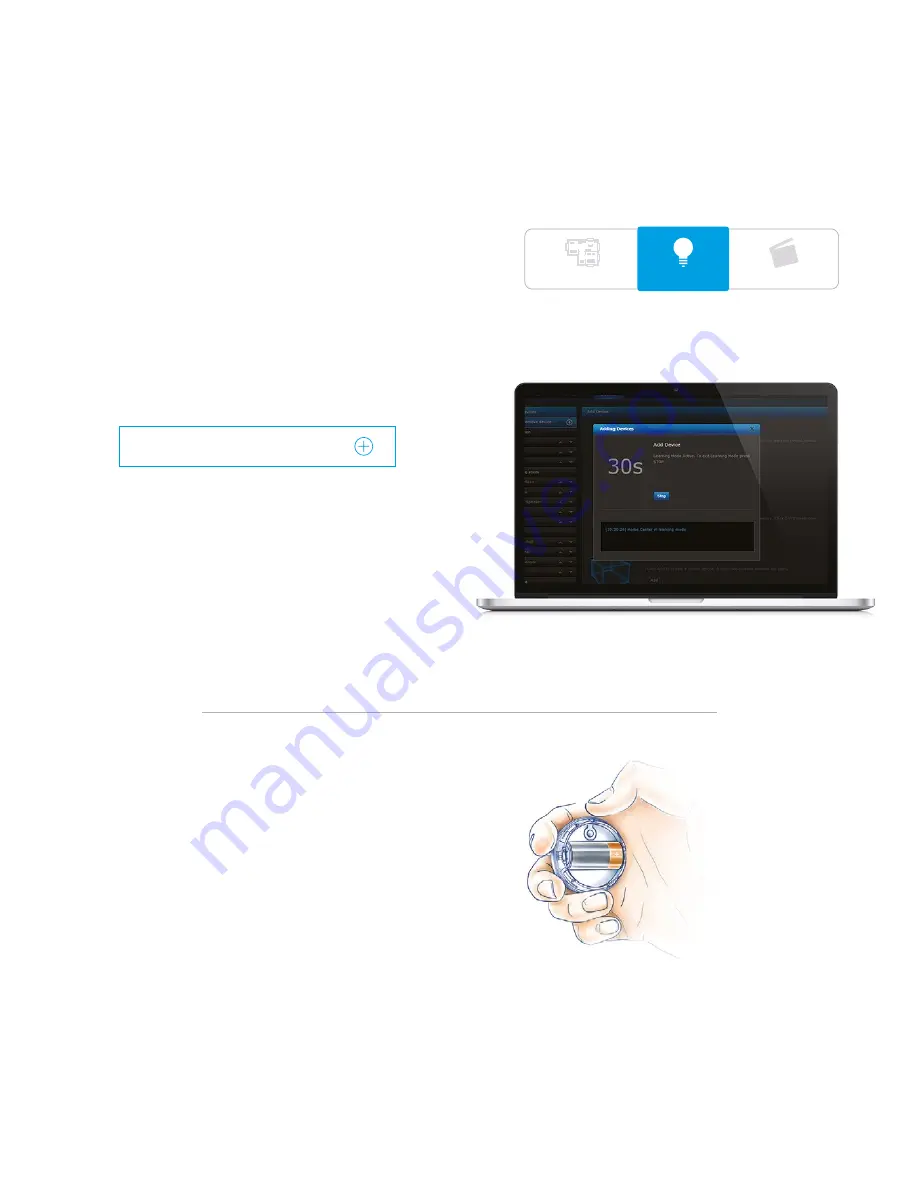
Geräte hinzufügen
Nachdem Sie die Räume angelegt haben,
können Sie damit beginnen, Geräte anzulegen.
Module
Szenen
Räume
Gehen Sie auf “Module” im Hauptmenü. Wählen Sie
“Lösche oder Füge Gerät hinzu” wie im Menü links
aufgeführt. Klicken Sie auf “Hinzufügen”, um ein
neues Gerät anzulegen (im Lernmodus).
Lösche oder Füge Gerät hinzu
Das Menü zeigt Ihnen während der Aufnahme des
neuen Gerätes in das Z-Wave-Netzwerk (Inklusion)
den Count Down an (ca. 30 Sek. standardmäßig).
Beachten Sie, dass sich das Gerät während des
Inklusionsvorgangs in direkter Reichweite des
Home Center Lite befinden muss.
Im Handbuch des jeweiligen Gerätes finden Sie
weitere Informationen dazu, wie Sie dieses in das
Z-Wave-Netzwerk einbinden.
Stromschlaggefahr! Wenn Sie sich nicht sicher sind,
wie man ein Gerät an die Drähte anschließt,
kontaktieren Sie bitte einen qualifizierten Installateur.
ACHTUNG:
37
Summary of Contents for Home Center Lite
Page 1: ......
Page 3: ...www manuals fibaro com 3 ...
Page 4: ...4 ...
Page 6: ...Contents AC DC Adapter Ethernet Cable Antenna Home Center Lite 6 ...
Page 16: ...16 ...
Page 18: ...Zawartość opakowania Zasilacz Kabel ethernetowy Antena Home Center Lite 18 ...
Page 28: ...28 ...
Page 30: ...Inhalt AC DC Netzteil Netzwerk Kabel Antenne Home Center Lite 30 ...
Page 40: ...40 ...
Page 42: ...Contenu Adaptateur secteur Câble ethernet Antenne Home Center Lite 42 ...
Page 52: ...52 ...
Page 54: ...Contenido Transformador de CA CC Cable de Red Antena Home Center Lite 54 ...
Page 64: ...64 ...
Page 66: ...Conteúdo da Embalagem Fonte de alimentação AC DC Cabo de rede Antena Home Center Lite 66 ...
Page 76: ...76 ...
Page 78: ...Контент AC DC Адаптер Сетевой кабель Антенна Контроллер системы модель Home Center Lite 78 ...
Page 88: ...105446610101 Fibar Group S A Lotnicza 1 Street 60 421 Poznan POLAND www fibaro com ...






























